全面指南与实用技巧
在数字化时代,手机已成为我们日常生活中不可或缺的一部分,而打印机则继续在传统办公和家庭环境中扮演着关键角色,随着技术的进步,手机与打印机的连接变得前所未有的便捷,使得随时随地打印成为可能,本文将详细介绍如何通过不同的方式将手机连接到打印机,并分享一些实用技巧,帮助您高效、便捷地完成打印任务。
无线连接:Wi-Fi直连与蓝牙打印
Wi-Fi直连打印
- 确保打印机支持Wi-Fi直连:您需要确认您的打印机支持Wi-Fi直连功能,大多数现代喷墨和激光打印机都具备此功能。
- 开启打印机的Wi-Fi直连:根据打印机说明书,通过控制面板或手机APP开启Wi-Fi直连模式,打印机将创建一个临时的Wi-Fi网络。
- 手机连接打印机Wi-Fi:在手机Wi-Fi设置中,选择打印机的SSID并输入密码(如果要求)。
- 安装打印服务应用:部分打印机品牌会提供专用的手机APP,如惠普的ePrint、佳能的Canon PRINT等,通过APP可以更方便地管理打印任务。
- 选择并发送打印内容:打开APP或任何支持打印的文档/图片,选择“打印”选项,即可开始打印。
注意事项:
- 确保打印机与手机处于同一网络环境下。
- 某些打印机可能要求安装特定驱动程序或插件。
蓝牙打印
- 检查设备兼容性:并非所有打印机都支持蓝牙连接,因此首先需要确认您的打印机和手机均具备蓝牙功能。
- 开启蓝牙:在手机的设置中打开蓝牙功能。
- 搜索并配对设备:在蓝牙列表中找到您的打印机并进行配对。
- 安装相关软件:部分品牌可能要求安装额外的软件或驱动来支持蓝牙打印。
- 发送打印任务:配对成功后,即可通过蓝牙发送打印任务至打印机。
注意事项:
- 蓝牙连接的稳定性和速度可能不如Wi-Fi直连。
- 确保蓝牙设备间的距离足够近,以维持稳定连接。
移动APP与云服务集成
除了传统的无线连接方式外,许多打印机品牌还提供了基于云服务的解决方案,允许用户通过专用APP或云服务远程管理打印任务。
惠普云打印(HP Smart)
特点:
- 支持远程打印、扫描和复印。
- 可管理多个设备。
- 提供丰富的打印设置选项。
使用步骤:
- 下载并安装HP Smart应用。
- 注册账号并添加您的打印机。
- 选择要打印的文件或照片,点击“打印”按钮。
- 根据需要调整打印设置,如纸张大小、质量等。
- 点击“开始打印”即可。
佳能Canon PRINT Inkjet/SELPHY(适用于喷墨和SELPHY系列)
特点:
- 支持远程和本地打印。
- 可直接编辑和修改文档。
- 提供多种创意模板和编辑工具。
使用步骤:
- 下载并安装Canon PRINT Inkjet/SELPHY应用。
- 连接打印机(可通过Wi-Fi、USB或蓝牙)。
- 选择要打印的文件或照片,点击“打印”图标。
- 调整打印设置,如布局、颜色等。
- 点击“开始打印”。
USB连接与NFC快速配对(近场通信)
USB连接(适用于不支持无线连接的打印机)
对于不支持无线连接的旧款打印机,USB连接是一种简单且直接的方式,只需使用OTG(On-The-Go)适配器将手机与打印机连接起来,然后在手机上选择“USB打印”选项即可开始打印,这种方法相对繁琐且需要随身携带适配器,因此更适合临时或偶尔的打印需求。
NFC快速配对(适用于支持NFC的设备和打印机)
如果手机和打印机均支持NFC(近场通信),您可以通过轻触两者进行快速配对和连接,这种方法非常便捷,但同样需要确保设备兼容并安装相应的NFC打印应用,目前支持NFC的打印机和手机相对较少,且普及度不高。
实用技巧与常见问题解答(FAQ)
Q1: 如何选择适合手机的打印机?
A: 选择时主要考虑以下几点:是否支持无线连接(如Wi-Fi直连、蓝牙)、是否需要安装专用APP、是否支持移动操作系统(iOS/Android)、以及是否具备足够的打印速度和分辨率等。
Q2: 打印质量如何保证?
A: 打印质量受多种因素影响,包括打印机的分辨率、墨水/碳粉质量、纸张类型以及打印设置等,建议根据需求选择合适的纸张和墨盒,并适当调整打印设置以获得最佳效果。
Q3: 如何节省手机流量?
A: 使用Wi-Fi直连或蓝牙连接时,手机不会消耗蜂窝数据流量,但如果您通过云服务或远程打印应用进行远程打印,请确保已连接到Wi-Fi网络以节省流量费用。
Q4: 打印成本如何控制?
A: 控制打印成本的关键在于选择合适的墨盒/碳粉盒以及高效利用纸张资源,定期清理和维护打印机也可延长其使用寿命并降低总体成本。
Q5: 遇到连接问题时怎么办?
A: 遇到连接问题时,首先检查设备是否处于正确的网络/配对状态;其次检查是否有防火墙或安全软件阻止了连接;最后尝试重启设备和重新配置连接设置以解决问题,如果问题依旧存在,请参考官方说明书或联系客服支持获取帮助。
通过上述介绍和指南,相信您已经掌握了如何将手机与打印机进行高效便捷的连接和打印操作,无论是家庭用户还是办公人员都能从中受益并提升工作效率和生活便利性!
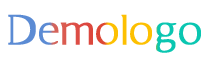







 京公网安备11000000000001号
京公网安备11000000000001号 京ICP备11000001号
京ICP备11000001号
还没有评论,来说两句吧...